Intel_GMA3600 XP显卡驱动安装方法
显卡驱动怎么安装
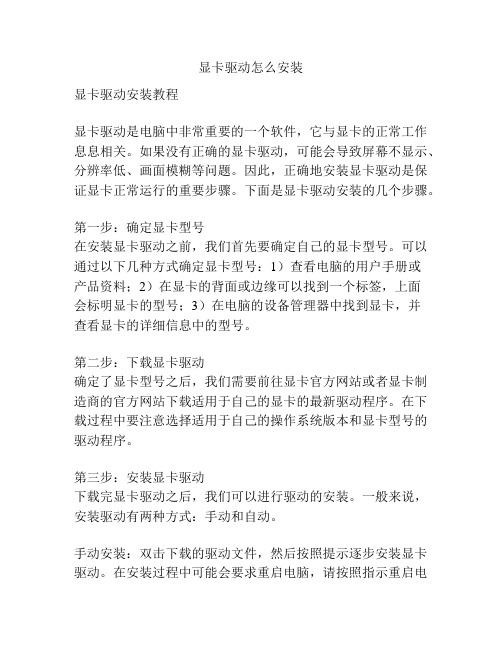
显卡驱动怎么安装显卡驱动安装教程显卡驱动是电脑中非常重要的一个软件,它与显卡的正常工作息息相关。
如果没有正确的显卡驱动,可能会导致屏幕不显示、分辨率低、画面模糊等问题。
因此,正确地安装显卡驱动是保证显卡正常运行的重要步骤。
下面是显卡驱动安装的几个步骤。
第一步:确定显卡型号在安装显卡驱动之前,我们首先要确定自己的显卡型号。
可以通过以下几种方式确定显卡型号:1)查看电脑的用户手册或产品资料;2)在显卡的背面或边缘可以找到一个标签,上面会标明显卡的型号;3)在电脑的设备管理器中找到显卡,并查看显卡的详细信息中的型号。
第二步:下载显卡驱动确定了显卡型号之后,我们需要前往显卡官方网站或者显卡制造商的官方网站下载适用于自己的显卡的最新驱动程序。
在下载过程中要注意选择适用于自己的操作系统版本和显卡型号的驱动程序。
第三步:安装显卡驱动下载完显卡驱动之后,我们可以进行驱动的安装。
一般来说,安装驱动有两种方式:手动和自动。
手动安装:双击下载的驱动文件,然后按照提示逐步安装显卡驱动。
在安装过程中可能会要求重启电脑,请按照指示重启电脑。
自动安装:双击下载的驱动文件,然后选择“自动安装”选项,由程序自动安装显卡驱动。
这种方式一般比较简便,适合对电脑相对了解较少的用户。
在安装显卡驱动时,可能会有一些额外的设置需要注意。
例如,可以选择安装显卡的附加软件,如独立的控制面板、监视器校准软件等。
根据自己的需求选择是否安装这些附加软件。
第四步:重启电脑无论是手动安装还是自动安装,安装显卡驱动完成后都需要重新启动电脑。
重启电脑可以使驱动生效并确保显卡正常工作。
总结:显卡驱动的安装是保证显卡正常工作的关键步骤。
在安装显卡驱动之前,需要确定显卡型号,并从官方网站下载适用于自己的显卡型号和操作系统版本的最新驱动程序。
在安装过程中可以选择手动或自动安装,同时还可以选择一些附加软件。
最后,安装完成后需要重启电脑使驱动生效。
这些步骤能够帮助我们正确地安装显卡驱动,确保显卡的正常工作。
怎么安装显卡驱动

1、一般没有显卡驱动的电脑,开机后电脑屏幕会有“视频控制器(VGA兼容)”更新提示。
如果放任更新提示不管,会大大降低电脑的使用质量。
这个时候如果选择进行软件安装显卡驱动,可以选先去网上看看好的软件显卡。
2、首先需要打开设备管理器,确定一下显卡驱动的安装。
进入我的电脑,选择属性,设备管理器。
在设备管理器里你会看到一个黄色的号,出现了这个黄色的号就表明显卡驱动没有安装。
显卡驱动是否安装都是通过这里来查看,后期修整也可以通过这个步骤查看。
4、安装完成之后,打开360驱动大师,查看各项配置指标是够正常。
然后确定电脑是否联网,如果联网的话驱动大师就会进行自动检测,检测显卡驱动是否安装成功。
安装过程中会提示有哪些显卡驱动没有装,这个时候就需要手动点击进行安装。
5、所以安装程序结束之后,重启电脑。
6、电脑重启完之后,在根据上面提到的步骤看有没有黄色的号,如果没有那就是安装成功了。
显卡驱动的安装其实是不停变化的,这取决于操作系统的区别,也关系于不少硬件商家为了使显卡驱动的兼容性提高、增强产品性能,而会不断地强化、升级驱动程序。
这个时候如果你手动开始安装显卡驱动就要注意了,要结合电脑的配置要求进行安装。
在选择软件安装显卡驱动的时候,尽量选择官方绿色软件,避免一些流氓软件给电脑带来危害。
独立显卡驱动安装教程

独立显卡驱动安装教程步骤一:检查电脑硬件配置首先,您需要确定您的计算机是否已配备了独立显卡。
打开计算机机箱,检查是否有一块额外的显卡插槽,并确保插槽上有显卡。
如果没有独立显卡,您可能需要购买一块适用于您的计算机的显卡。
步骤二:下载显卡驱动程序访问显卡制造商的官方网站,在其支持和下载页面上找到适用于您的显卡型号和操作系统的最新驱动程序。
通常,您需要提供相关信息,例如显卡型号和操作系统版本,以定位正确的驱动程序。
步骤三:卸载旧的显卡驱动程序(可选)如果您之前安装过显卡驱动程序,特别是从其他显卡制造商那里下载的驱动程序,建议先卸载旧的驱动程序,以避免可能的冲突。
打开“控制面板”,找到“程序”或“卸载程序”选项,并找到与显卡驱动程序相关的条目。
右键单击条目并选择“卸载”进行移除。
步骤四:安装新的显卡驱动程序找到您下载的显卡驱动程序文件,双击运行它。
在安装过程中,您可能需要同意许可协议并选择安装选项。
通常建议选择“推荐”或“默认”选项。
等待安装程序完成驱动程序的安装过程。
步骤五:重启电脑安装完成后,系统可能会提示您重新启动电脑以完成驱动程序安装。
单击“是”或选择重新启动选项。
步骤六:验证驱动程序安装显卡驱动程序安装完成后,您可以通过以下方法验证驱动程序是否成功安装:1. 右键单击桌面上的空白区域,选择“显示设置”或“屏幕分辨率”选项。
在显示设置窗口中,您应该能够看到显卡型号和运行的驱动程序版本。
2. 打开显卡制造商提供的显卡管理软件(例如NVIDIA的GeForce Experience或AMD的Radeon Software),检查是否显示了正确的显卡型号和驱动程序版本。
以上就是安装独立显卡驱动程序的一般步骤。
根据不同的显卡品牌和型号,具体步骤可能会有所不同。
请仔细阅读显卡制造商提供的驱动程序安装指南或文档,以确保正确安装驱动程序并最大化显卡性能。
电脑显卡怎么正确安装

电脑显卡怎么正确安装
1、首先,请右键点击桌面上的计算机图标,选择“管理”选项。
2、在打开计算机管理页面中,双击左侧的“设备管理器”菜单选项进入设备管理器页面。
3、双击列表中“显示适配器”选项,展开电脑中安装的显卡设备,点击选择其中的显卡设备。
4、打开显卡设备属性页面之后,点击切换至“驱动”选项卡,并点击“更新驱动程序”按钮。
5、在接下来打开的页面中选择自动更新并搜索该设备对应的驱动程序。
6、接下来,我们耐心等待操作系统的搜索结果,联网搜索完毕之后,如果有合适的驱动程序会自动下载并安装的。
7、如果当前已经安装了合适的驱动程序,系统将不再安装驱动程序,选择在设备管理器中更新的驱动程序都是经过微软数字签名认证的,对系统的兼容性更好。
第 1 页共1 页。
怎么安装XP系统的显卡驱动
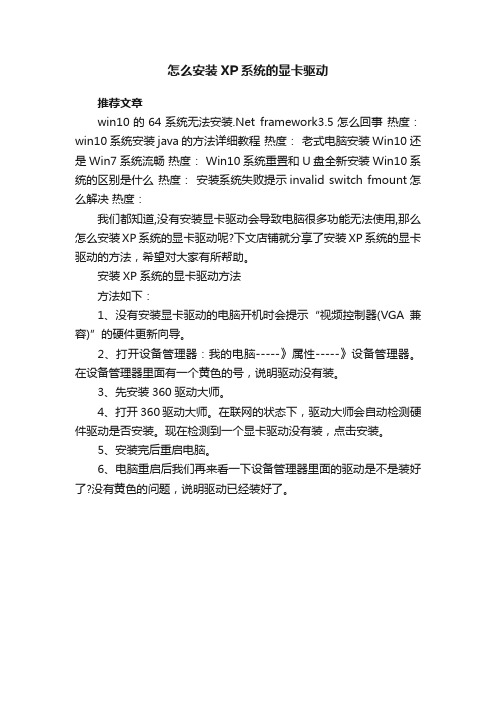
怎么安装XP系统的显卡驱动
推荐文章
win10的64系统无法安装.Net framework3.5怎么回事热度:win10系统安装java的方法详细教程热度:老式电脑安装Win10还是Win7系统流畅热度: Win10系统重置和U盘全新安装Win10系统的区别是什么热度:安装系统失败提示invalid switch fmount怎么解决热度:
我们都知道,没有安装显卡驱动会导致电脑很多功能无法使用,那么怎么安装XP系统的显卡驱动呢?下文店铺就分享了安装XP系统的显卡驱动的方法,希望对大家有所帮助。
安装XP系统的显卡驱动方法
方法如下:
1、没有安装显卡驱动的电脑开机时会提示“视频控制器(VGA兼容)”的硬件更新向导。
2、打开设备管理器:我的电脑-----》属性-----》设备管理器。
在设备管理器里面有一个黄色的号,说明驱动没有装。
3、先安装360驱动大师。
4、打开360驱动大师。
在联网的状态下,驱动大师会自动检测硬件驱动是否安装。
现在检测到一个显卡驱动没有装,点击安装。
5、安装完后重启电脑。
6、电脑重启后我们再来看一下设备管理器里面的驱动是不是装好了?没有黄色的问题,说明驱动已经装好了。
xp系统怎么添加新硬件安装驱动

鼠标右键单击我的电脑,选择属性命令。
在硬件选项卡下,单击windows update。
勾选‘如果设备需要驱动程序,请不询问我直接转到windows update’,然后点击确定按钮,返回的界面继续点击确定。
就是因为系统属性里面默认了从不在windowsupdate搜索驱动程序下面是学习啦小编为大家介绍xp系统添加新硬件安装驱动的方法欢迎大家阅读
xp系统怎么添加新硬件安装驱动
明明连接新硬件设备后会自动安装驱动的,为什么没有安装呢?就是因为系统属性里面默认了‘从不在windows update搜索驱动程序’,下面是店铺为大家介绍xp系统添加新硬件安装驱动的方法,欢迎大家阅读。
笔记本电脑显卡驱动如何安装

笔记本电脑显卡驱动如何安装
如果你重装或者首次安装显卡驱动无法安装上,那么请检查显卡驱动型号和驱动是否匹配,今天店铺就给大家讲解笔记本电脑如何”手动安装显卡驱动“和”自动匹配安装显卡驱动“。
笔记本电脑显卡驱动安装方法
第一:全自动匹配安装显卡驱动
下载驱动精灵,或者驱动人生、鲁大师。
运行软件后会自动扫描需要更新的驱动,在这里推荐大家用360自带的鲁大师,绿色无广告无捆绑和弹窗广告。
比较清爽
第二:手动安装显卡驱动
1、在电脑桌面上的“我的电脑”图标上点击鼠标右键---设备--设备管理
2、在设备管理中点击显示卡--就能查看到显卡的型号
3、打开百度搜索你的显卡型号,查找到相对于的驱动,下载直接运行安装即可。
运行后会自动检测需要处理的问题,如未安装驱动或者有最新的驱动都会提示,我们只需要点击一键处理即可完成!。
如何安装和升级电脑的显卡驱动程序

如何安装和升级电脑的显卡驱动程序电脑的显卡驱动程序对于保证电脑显示画面的质量和性能起着至关重要的作用。
正确安装和定期升级显卡驱动程序可以提高图形处理能力、减少兼容性问题,并且获得更好的游戏和多媒体体验。
本文将详细介绍如何安装和升级电脑的显卡驱动程序。
一、显卡驱动程序简介显卡驱动程序是用于控制显卡的软件,负责将计算机系统的指令翻译成显卡能够理解的信号,控制显卡输出图像并管理相应的硬件资源。
显卡驱动程序直接影响显卡在计算机系统中的正常运行和性能。
二、了解显卡信息在安装和升级显卡驱动程序之前,我们首先需要了解电脑的显卡型号和当前安装的驱动程序版本。
可以通过以下步骤查看显卡信息:1. 打开控制面板,选择“设备管理器”;2. 在设备管理器中找到并展开“显示适配器”选项;3. 右键点击显示适配器名称,选择“属性”;4. 在属性窗口中选择“详细信息”选项卡;5. 在下拉列表中选择“设备描述信息”;6. 在属性值中可以看到显卡的名称和信息。
三、下载显卡驱动程序1. 访问显卡官方网站或驱动下载网站,如NVIDIA、AMD或Intel 等。
2. 在网站上找到与你的显卡型号和操作系统相对应的最新显卡驱动程序。
3. 点击下载按钮,选择保存文件的位置。
四、安装显卡驱动程序1. 双击下载的显卡驱动程序安装包,开始安装程序。
2. 根据提示选择“自定义安装”或“快速安装”,推荐选择自定义安装以便更好地控制安装选项。
3. 阅读软件许可协议,并同意继续安装。
4. 选择安装目标路径,默认为C盘,也可以选择其他路径。
5. 根据个人需求选择显卡驱动程序的组件,如控制面板、HD音频驱动等,勾选相应选项。
6. 点击下一步,等待安装程序完成。
五、升级显卡驱动程序1. 打开显卡官方网站或驱动下载网站,找到与你的显卡型号和操作系统相对应的最新显卡驱动程序。
2. 下载最新的显卡驱动程序安装包。
3. 双击下载的显卡驱动程序安装包,开始升级程序。
4. 根据提示选择“自定义升级”或“快速升级”,推荐选择自定义升级以便更好地控制升级选项。
- 1、下载文档前请自行甄别文档内容的完整性,平台不提供额外的编辑、内容补充、找答案等附加服务。
- 2、"仅部分预览"的文档,不可在线预览部分如存在完整性等问题,可反馈申请退款(可完整预览的文档不适用该条件!)。
- 3、如文档侵犯您的权益,请联系客服反馈,我们会尽快为您处理(人工客服工作时间:9:00-18:30)。
2012-08-10 01:46
Intel_GMA3600 XP显卡驱动安装方法(图)
Intel_GMA3600 XP显卡驱动安装方法(图)2012-07-31 1:19gma3600的显卡终于支持xp了。
(/1/234/234784.htm)无比卡顿的上网本终于可以装xp了。
按照文章中的地址,
/drivers/447-179031-Intel-Graphics-Media-Accelerator-3600-36/,下载安装一切顺利。
安装后桌面出现一图标。
下面简单写出步骤,(注意选择分辨率那一步骤需知道自己上网本的尺寸,以便选择正确的分辨率,例如14寸为1366*768,不同尺寸的上网本分辨率也不同)
步骤一:
点开桌面图标,进入程序。
因为最后我们要生成一个驱动,所以要自己设定一个configuration和一个package
步骤二:
点击上图中的New Configuration
步骤三:
接下来要生成package,点击new package
步骤四:
生成驱动程序
最后设置自己刚才选择的分辨率,OK,一切正常。
